通過著色功能自動著色
介紹
很好!我是Paula-NM,我來向您解釋自動彩色的工作原理以及創建自己的插圖的建議。
對我來說,我要向您展示的兩種技術已經完全改變了我將圖紙變為現實和嘗試色彩的方式,這要歸功於此工具,您可以極大地舒適地創造奇蹟。讓我們開始吧!
YouTube視頻
要求
要使用此功能,您需要:
1. Clip Studio Paint至少更新了1.8.4
2.可用的Internet連接,因為服務器解釋了圖紙。
線
要開始繪圖,它必須在單個圖層上。如果您將其分組在一個文件夾中,請複制它並使其成為圖層。
另外,您必須單擊燈塔圖標。這對於選擇填充物也非常有用,稍後將有用。
一般著色
一旦檢查完一切正常,就可以...
菜單>編輯>上色(技術預覽)>常規上色
如我們所見,著色並不完美,我們將對其進行校正。
在自動選擇中,我們將其調整為參考層,並從我們擁有工程圖的“線”層中進行選擇,並根據需要更正生成的顏色。
一旦有了基色,我們就可以在混合模式下創建圖層,進行乘和緯處理,將其調整為有色圖層,然後繼續繪畫,直到對結果滿意為止。
在此工具的三個選項中,常規著色是進行實驗和播放的極佳資源,如果您不確定顏色,則還可用於創建新角色。我鼓勵您嘗試一下該選項!
應用選定的顏色
在這種情況下,我們很清楚要使用的顏色。
菜單>編輯>著色(技術預覽)>應用選定的顏色
如您所見,我們將以與先前技術相同的方式對其進行更正。它還具有柔和的色調,如果您不喜歡它,則可以使用任何色調校正工具對其進行校正。
進行了適當的校正後,我們可以根據需要繼續在工程圖上進行著色,以利用自動著色中形成的線條並在圖層上工作。
我們添加更多陰影,添加背景,並準備好繪製圖形。
高級設置
由於我們選擇顏色,因此該選項與上一個選項相似。但是,我們可以決定顏色如何相互混合。
菜單>編輯>著色(技術預覽)>高級設置
我們使用的每種音調都會出現一個圖表。建議在圖形中使用少於10種色調,因為它最多只能分析10種顏色。
現在只剩下玩曲線並找到最喜歡的混合了。
從這裡開始,我們重複與第一種通用著色技術相同的過程,並繼續進行直到完成插圖為止。
提示
細節有所作為。
嘗試使筆觸盡可能乾淨。
我建議對打印等細節使用單獨的圖層,以免弄髒圖形。
該工具還可用於快速繪製任何草圖,以進行快速預覽,情節提要,風景,照明和任何類型的構圖,而無需花費大量時間。
二手刷子
我特別在幾乎整個過程中都使用了此畫筆,謝謝Rompi!
非常感謝您關注我的第一個教程!我希望本指南能幫助您敢於使用此工具。下次再見!










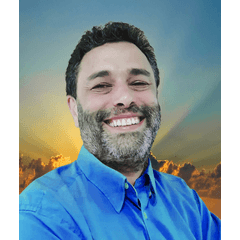













留言